手机上有个小圆点怎么关掉 华为手机怎样取消屏幕上的小圆点显示
在使用华为手机时,有时候会在屏幕上出现一个小圆点,这个小圆点可能会让人感到困惑和不便,想要关闭这个小圆点,其实并不复杂。只需进入手机的设置界面,然后找到辅助功能选项,在其中可以找到悬浮球功能,将其关闭即可取消屏幕上的小圆点显示。这样一来用户就可以更加舒适地使用华为手机,毫无干扰地享受手机带来的便利和乐趣。
华为手机怎样取消屏幕上的小圆点显示
步骤如下:
1.如下图所示,在华为手机上有一个可以拖动的小圆点。

2.这个小圆点是可以取消关闭的,点击设置。
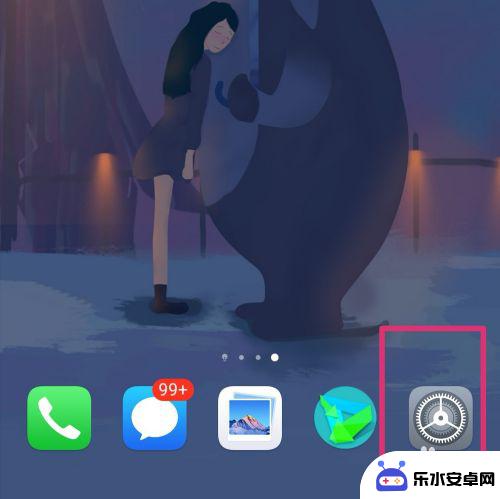
3.进入设置,点击系统。
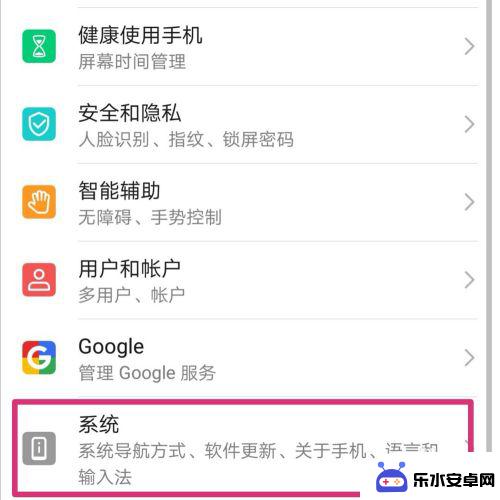
4.进入系统,点击系统导航方式。
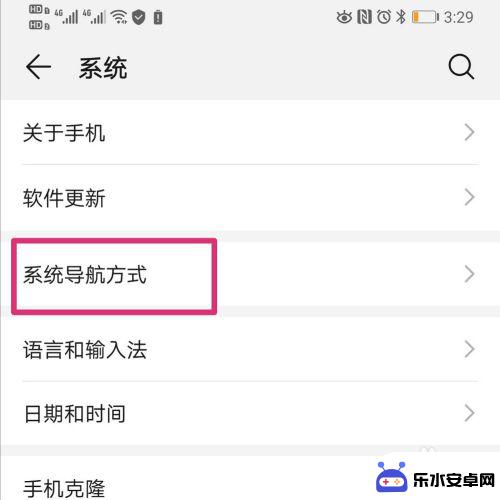
5.页面下拉,点击最后一个悬浮导航。
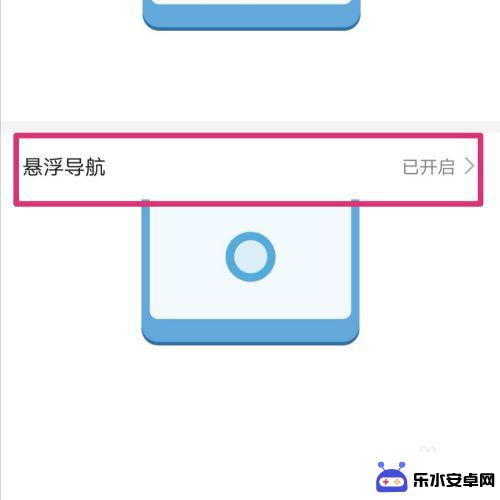
6.页面跳转,把悬浮导航后面的按钮关闭。
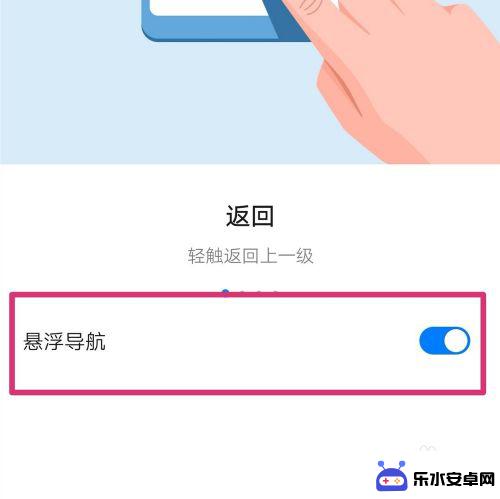
7.悬浮导航的按钮关闭之后,手机桌面就不会显示小圆点了。
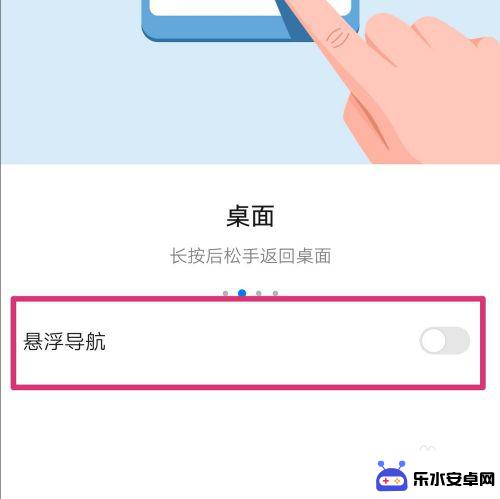
以上就是手机上如何关闭小圆点的全部内容,希望这些步骤对需要的用户有所帮助。
相关教程
-
 手机上的圆圈如何删除 华为手机如何取消屏幕上的小圆点
手机上的圆圈如何删除 华为手机如何取消屏幕上的小圆点在使用手机时,我们经常会遇到各种小问题,比如手机屏幕上出现了一些小圆点,让我们感到困扰,特别是对于华为手机用户来说,如何取消屏幕上的小圆点成为了一个常见的需求。这些小圆点可能会...
2024-11-24 10:23
-
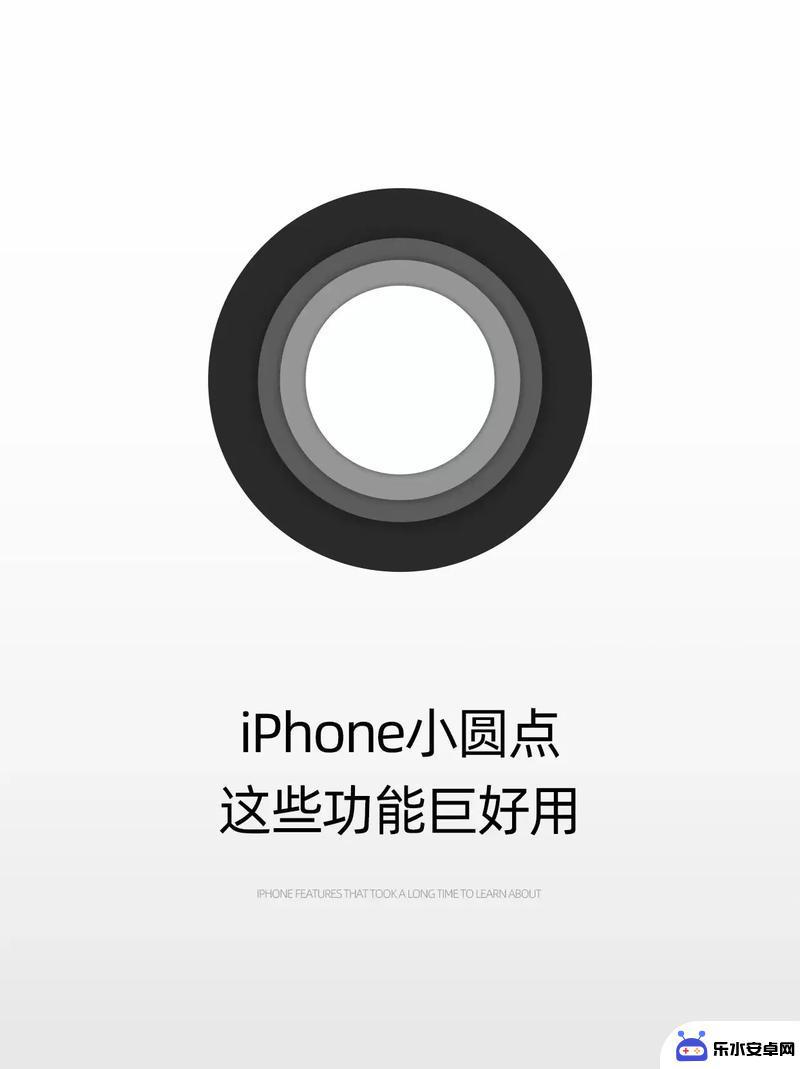 苹果手机小圆点是干什么用的 iPhone小圆点有什么作用
苹果手机小圆点是干什么用的 iPhone小圆点有什么作用iPhone手机上的小圆点是用来指示正在运行的应用程序的,当我们在使用iPhone时,经常会发现屏幕底部出现一排小圆点,每个小圆点代表一个正在运行的应用程序。通过点击这些小圆点...
2024-08-18 09:36
-
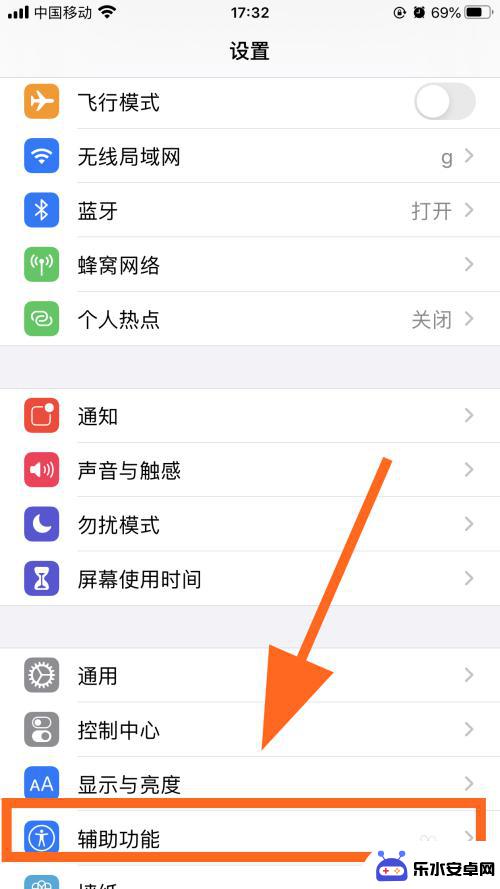 苹果手机屏幕上的那个圆点怎么设置出来 iphone显示圆点怎么调出
苹果手机屏幕上的那个圆点怎么设置出来 iphone显示圆点怎么调出苹果手机屏幕上的那个圆点是指手机屏幕右上角的信号强度显示,它能够告诉我们当前手机的网络信号强度情况,如果你想调出这个圆点,只需在手机设置中找到设置>通用>关于本机&...
2024-10-21 14:38
-
 苹果手机主屏幕那个小圆圈怎么弄 苹果手机如何打开或关闭屏幕上的小圆圈
苹果手机主屏幕那个小圆圈怎么弄 苹果手机如何打开或关闭屏幕上的小圆圈苹果手机主屏幕上的小圆圈,也被称为Dock栏,是一种方便快捷的应用程序启动器,它位于屏幕底部,并且可以在任何主屏幕页面上保持固定位置。要打开或关闭屏幕上的小圆圈,只需简单的几个...
2024-03-15 08:24
-
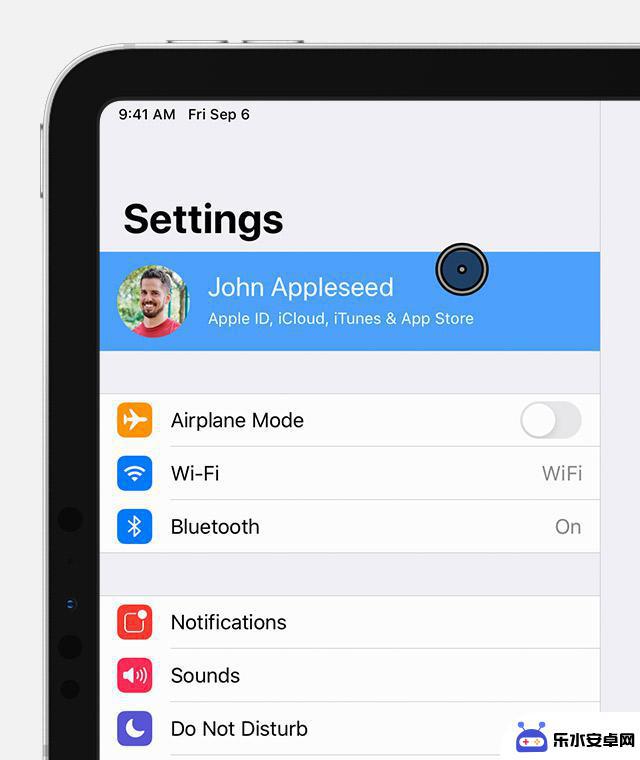 手机屏上面有个黑圆点怎么取 iPhone 屏幕上出现黑色圆圈如何取消
手机屏上面有个黑圆点怎么取 iPhone 屏幕上出现黑色圆圈如何取消当我们使用iPhone手机时,有时候会在屏幕上看到一个神秘的黑色圆圈,这个黑圆点可能让人感到困惑和不安,不知道它是什么以及如何取消它。不用担心,这个问题其实并不复杂。在本文中,...
2023-12-18 17:20
-
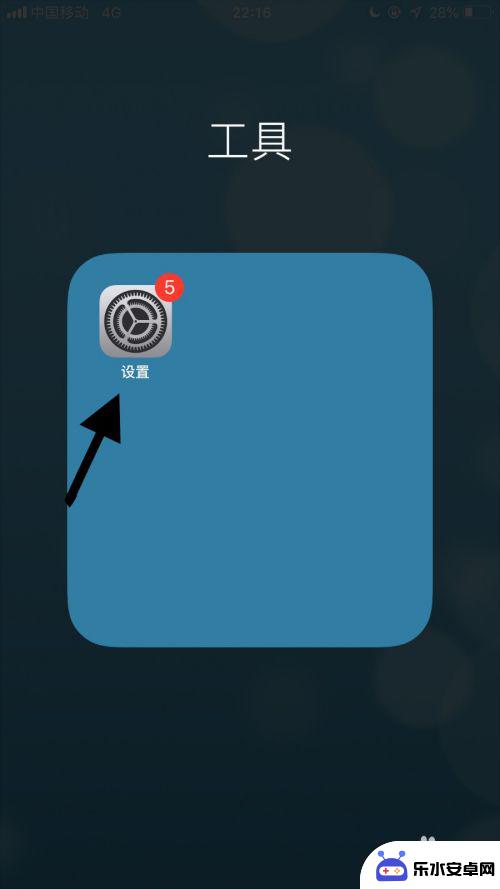 苹果手机小白点怎么取消 苹果手机如何关闭屏幕上的小白点
苹果手机小白点怎么取消 苹果手机如何关闭屏幕上的小白点苹果手机上的小白点是指在屏幕上出现的一种提示或通知标识,有时候会让人感到不便或干扰,想要取消这些小白点,只需在设置中进行简单的操作即可。同时苹果手机也提供了关闭屏幕上小白点的选...
2024-05-17 08:23
-
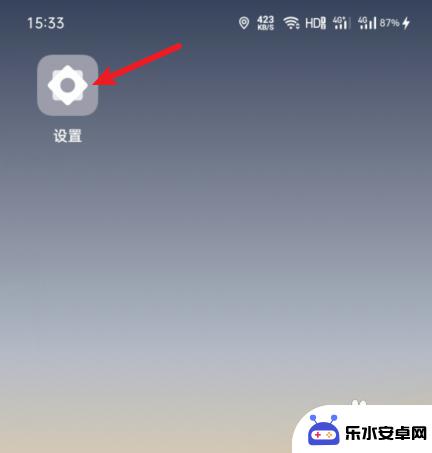 点击手机屏有白色圆圈怎么消除 手机屏幕上出现白色圆圈怎么清除
点击手机屏有白色圆圈怎么消除 手机屏幕上出现白色圆圈怎么清除当我们使用手机时,有时候会发现屏幕上出现了白色的圆圈,让人感到困惑和不安,这种现象可能是由于屏幕触控功能出现问题或是屏幕本身出现了故障。要消除这些白色圆圈,我们可以尝试重启手机...
2024-09-05 13:29
-
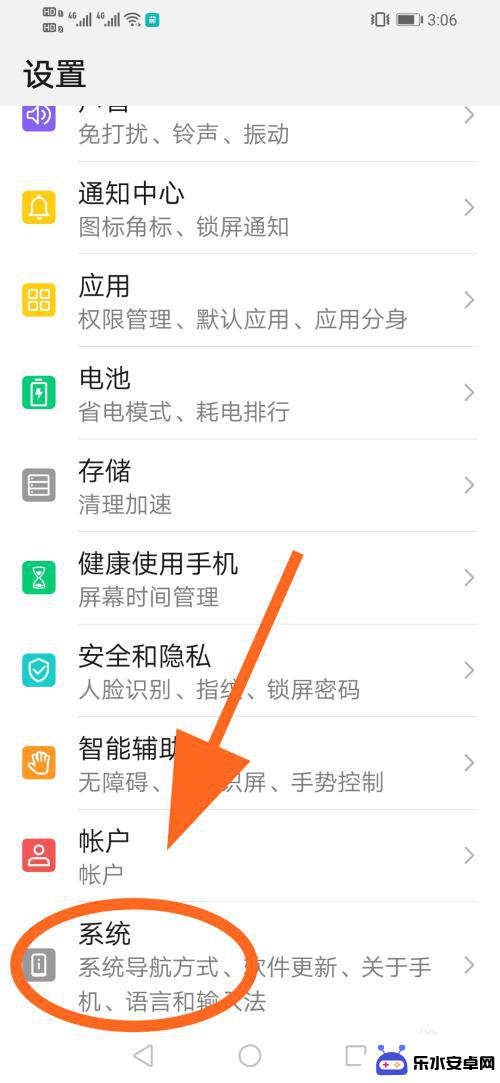 手机怎么设置点点 华为手机圆点功能在哪里设置
手机怎么设置点点 华为手机圆点功能在哪里设置华为手机圆点功能是一种非常实用的功能,可以帮助用户在屏幕上快速定位和操作,但是很多用户在使用华为手机的时候不知道如何设置圆点功能,导致无法充分发挥其作用。手机怎么设置点点呢?在...
2024-11-09 16:34
-
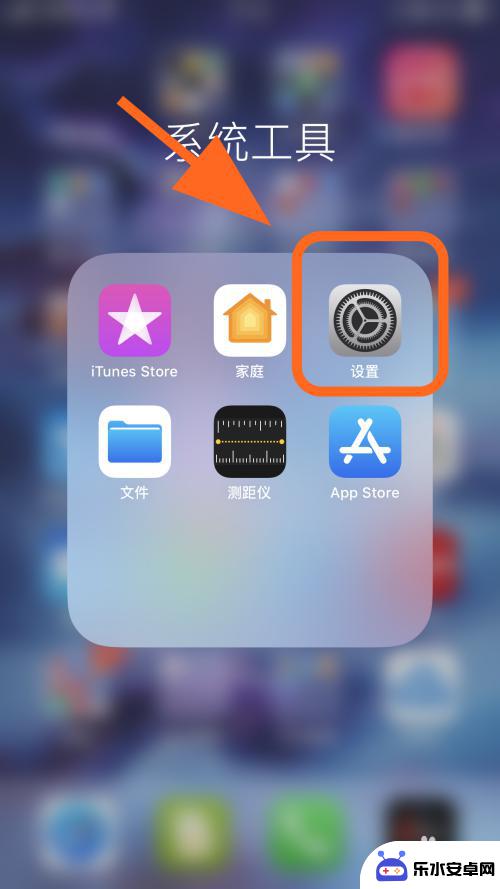 苹果手机怎么下载圆形 怎样调出iPhone屏幕上的圆点
苹果手机怎么下载圆形 怎样调出iPhone屏幕上的圆点苹果手机已成为我们生活中不可或缺的一部分,而在使用苹果手机的过程中,我们经常会遇到一些问题,例如如何下载圆形的应用程序,以及如何调出iPhone屏幕上的圆点功能。对于这些问题,...
2024-01-13 13:30
-
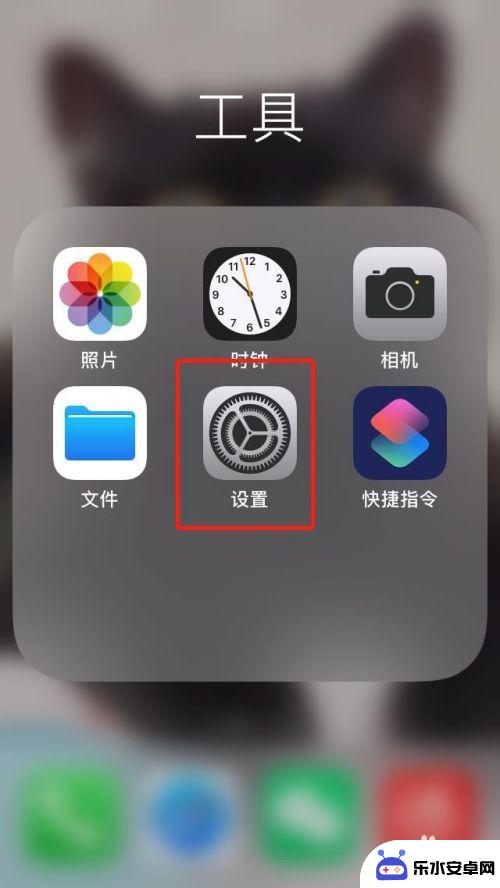 苹果手机小圆球怎么设置截屏 iPhone 小圆点截屏设置步骤
苹果手机小圆球怎么设置截屏 iPhone 小圆点截屏设置步骤苹果手机小圆球是iPhone上非常实用的一个功能,它在我们使用手机过程中可以帮助我们快速进行截屏操作,截屏是我们经常使用的功能之一,无论是保存有趣的聊天记录、分享精彩瞬间还是记...
2024-01-10 10:23
热门教程
MORE+热门软件
MORE+-
 智能AI写作最新版免费版
智能AI写作最新版免费版
29.57MB
-
 扑飞漫画3.5.7官方版
扑飞漫画3.5.7官方版
18.34MB
-
 筝之道新版
筝之道新版
39.59MB
-
 看猫app
看猫app
56.32M
-
 优众省钱官方版
优众省钱官方版
27.63MB
-
 豆友街惠app最新版本
豆友街惠app最新版本
136.09MB
-
 派旺智能软件安卓版
派旺智能软件安卓版
47.69M
-
 黑罐头素材网手机版
黑罐头素材网手机版
56.99M
-
 拾缘最新版本
拾缘最新版本
8.76M
-
 沐风跑步打卡2024年新版本
沐风跑步打卡2024年新版本
19MB